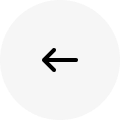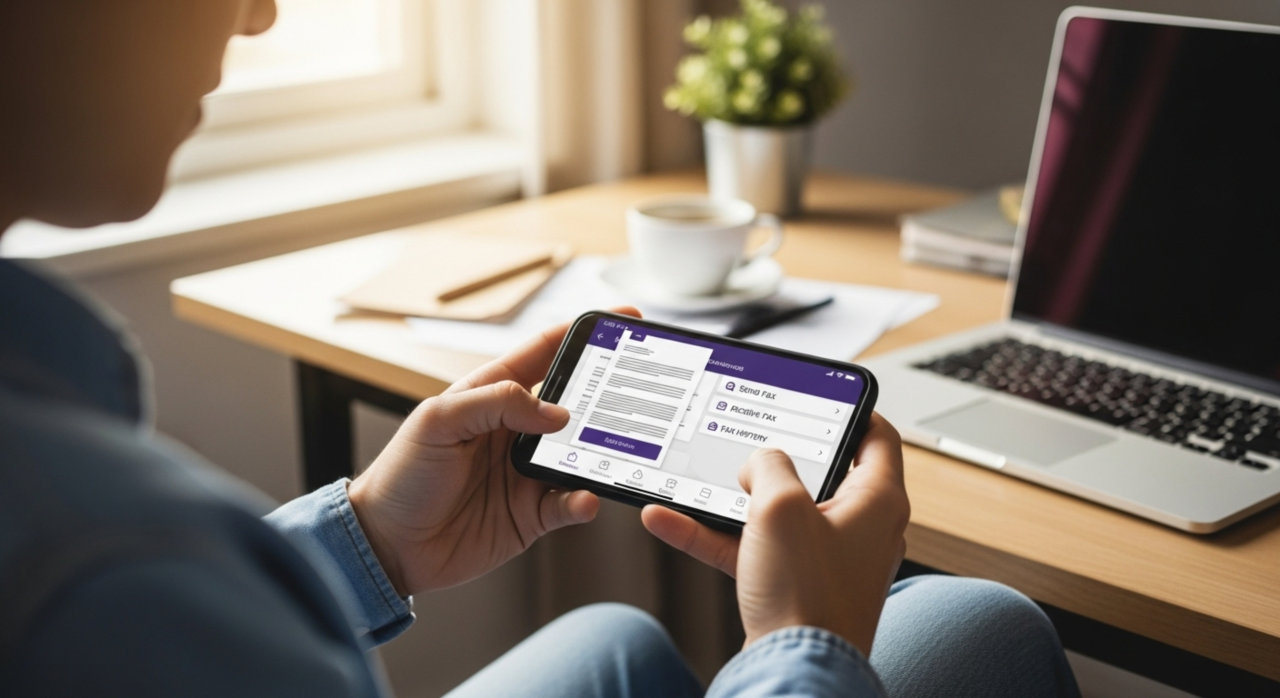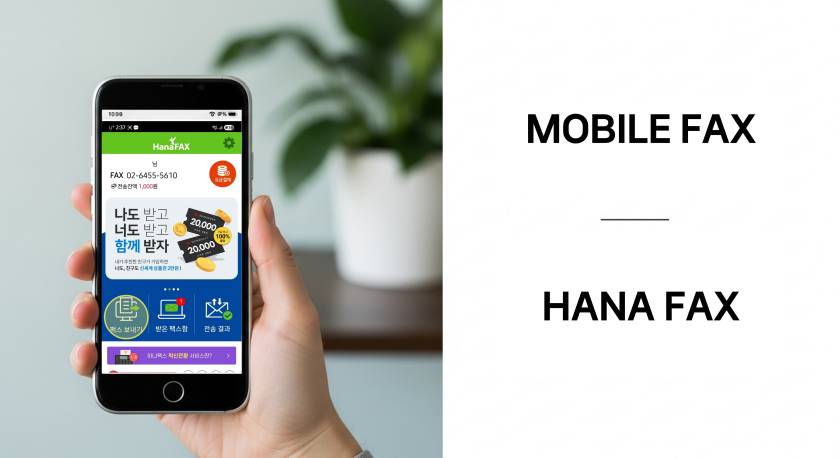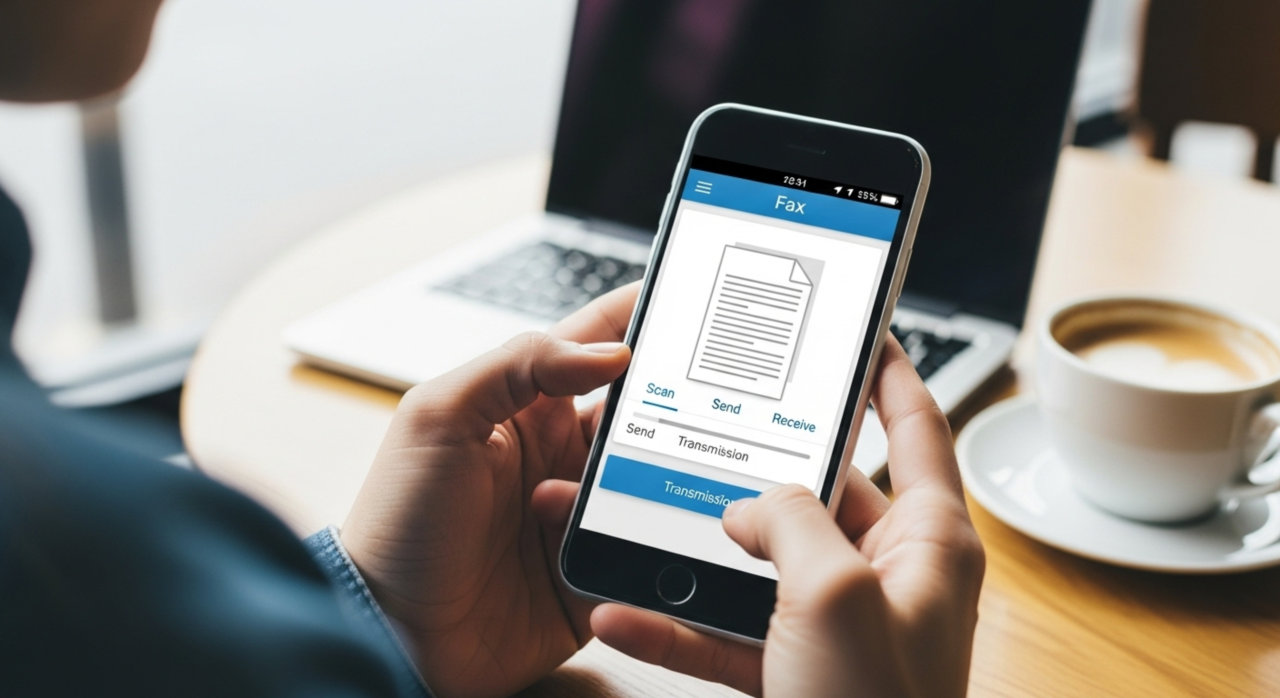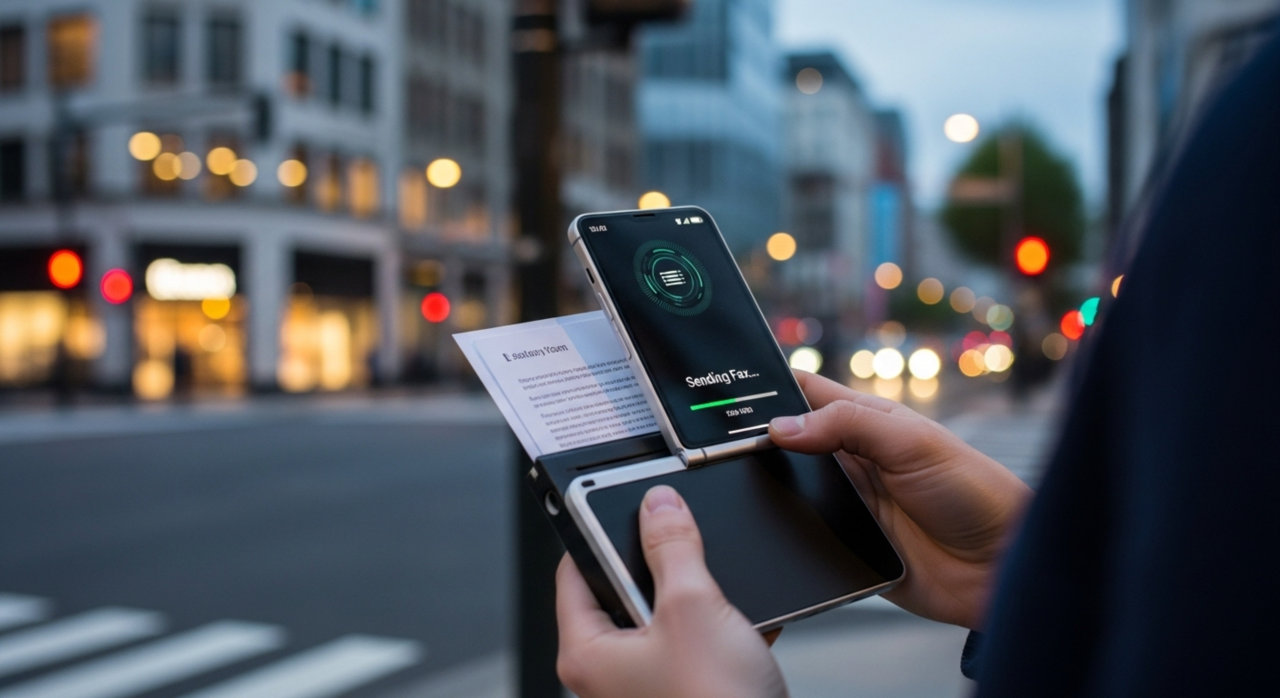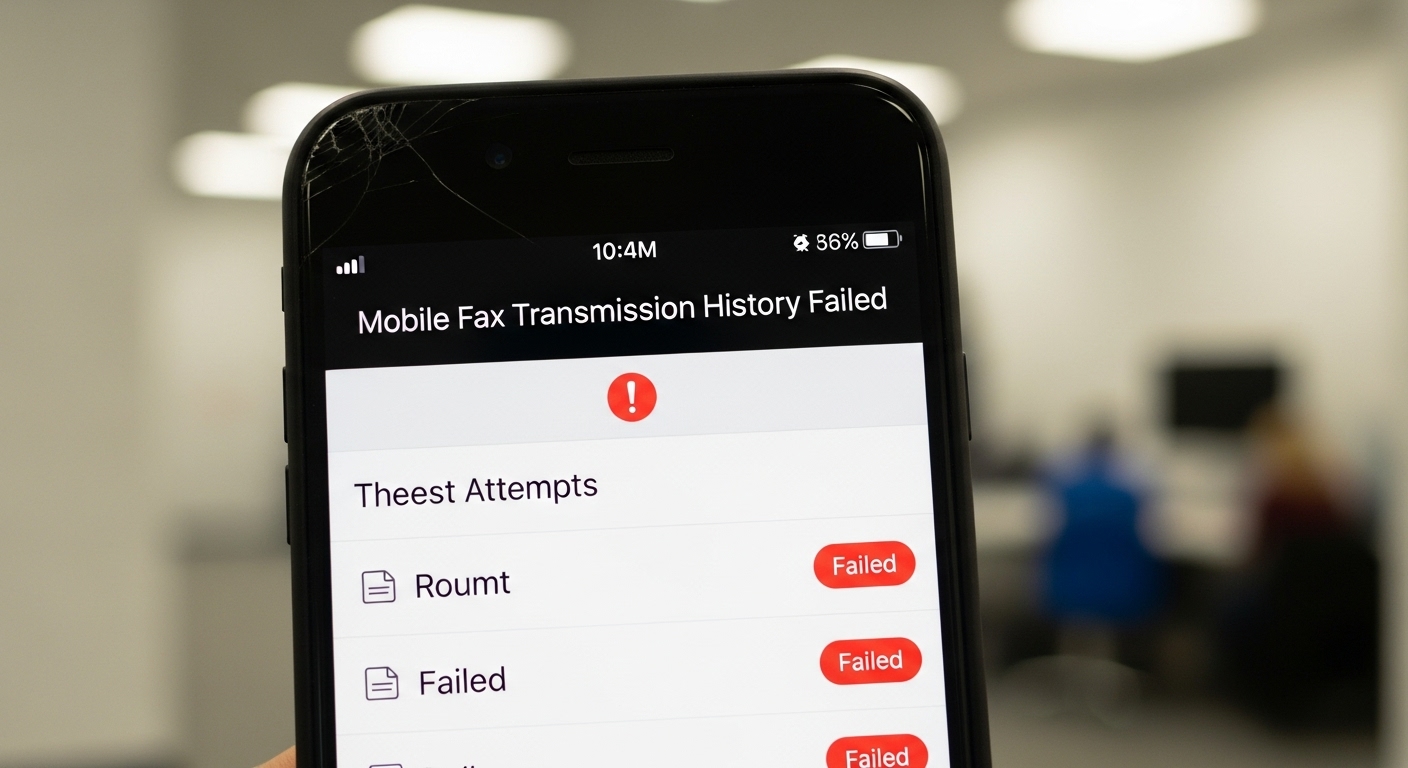급하게 관공서에 서류를 보내야 하는데, 주변에 팩스 되는 문구점이 보이지 않아 발을 동동 구른 경험, 없으신가요? 혹은 중요한 계약서를 팩스로 받아야 하는데 외근 중이라 사무실로 복귀할 수 없어 난감했던 순간은요? 2025년 현재, 이러한 '팩스 딜레마'는 더 이상 고민거리가 아닙니다. 바로 내 손안의 스마트폰이 완벽한 팩스 기기로 변신할 수 있기 때문입니다. 이 글은 단순히 앱을 소개하는 것을 넘어, 실제 업무 현장에서 모바일 팩스를 100% 활용하여 시간과 비용을 절약하고 업무 효율을 극대화하는 실전 노하우를 총정리했습니다. 팩스 수신부터 관리, 재발송까지, 지금 바로 스마트한 팩스 라이프를 시작해보세요. 📲
대표 모바일팩스 앱 소개
스마트폰으로 팩스를 주고받기 위해서는 전용 애플리케이션 설치가 필수입니다. 국내에는 다양한 모바일 팩스 앱이 서비스되고 있으며, 각각 요금제, 제공 번호, 부가 기능 등에서 차이를 보입니다. 어떤 앱을 선택해야 할지 고민하는 분들을 위해 대표적인 앱들의 특징을 비교 분석해 드립니다.
그중에서도 하나팩스(Hanafax)는 안정적인 서비스와 합리적인 요금제, 그리고 강력한 문서 관리 기능으로 많은 직장인과 개인 사업자에게 꾸준히 사랑받고 있는 대표적인 서비스입니다. 특히 수신은 대부분 무료로 제공하며, 발송 시에만 필요한 만큼 충전해서 사용할 수 있어 경제적입니다.
| 앱 이름 | 주요 특징 | 번호 종류 | 수신 요금 |
|---|---|---|---|
| 하나팩스 | 안정적인 수신율, 강력한 문서 편집 및 관리 기능, 기업용 서비스 지원 | 02, 031, 032, 042, 051, 052, 053, 062, 070 | 무료 |
| SKT 모바일팩스 | SKT 가입자 대상 MMS 차감 방식, 직관적인 UI | 0504 (안심번호) | 무료 |
| U+ 0505 팩스 | LG U+ 가입자 대상, 발송 요금 저렴 | 0505 | 무료 |
| 땡큐모바일팩스 | 광고 시청 시 무료 발송 포인트 제공 | 050 | 무료 |
💡 앱 선택 가이드: 하나팩스를 추천하는 이유
다양한 앱 중에서 하나팩스를 특별히 추천하는 이유는 통신사와 무관하게 누구나 안정적으로 사용할 수 있다는 점입니다. 또한, 수신한 팩스를 앱 내에서 바로 편집하거나 서명을 추가하여 재발송하는 등 비즈니스 환경에 최적화된 기능을 다수 제공하여 업무 효율을 크게 높여줍니다. 개인 사용자부터 기업까지 폭넓게 활용할 수 있는 검증된 선택지입니다.
설치 및 환경설정 따라하기
모바일 팩스 사용의 첫걸음은 앱 설치와 나만의 팩스 번호를 발급받는 것입니다. 과정은 생각보다 훨씬 간단하며, 몇 분이면 충분합니다. 여기서는 가장 많은 사용자를 보유한 하나팩스를 기준으로 설치부터 설정까지의 과정을 단계별로 안내해 드립니다.
1단계: 앱 다운로드 및 설치
사용하시는 스마트폰 기종에 맞춰 앱 스토어에 접속합니다. 검색창에 '하나팩스'를 입력하고 검색 결과에서 공식 앱을 찾아 '설치' 버튼을 누릅니다. 데이터 요금이 발생할 수 있으니 Wi-Fi 환경에서 다운로드하는 것을 권장합니다.
- 안드로이드: Google Play 스토어에서 '하나팩스' 검색 후 설치
- iOS (아이폰): Apple App Store에서 '하나팩스' 검색 후 설치
2단계: 회원가입 및 팩스 번호 발급
앱 설치가 완료되면 실행하여 회원가입을 진행합니다. 이메일 주소, 비밀번호 등 간단한 정보만으로 가입이 가능합니다. 가입 과정에서 가장 중요한 단계는 나만의 0504 팩스 번호를 선택하는 것입니다. 희망하는 번호를 검색하여 다른 사람이 사용하지 않는 번호로 즉시 발급받을 수 있습니다.
이 0504 번호가 앞으로 다른 사람에게 팩스를 받을 때 알려줘야 할 본인의 고유 팩스 번호가 됩니다. 📠
⚠️ 0504 안심번호란?
모바일 팩스에서 주로 사용하는 0504 번호는 개인정보 노출 위험 없이 사용할 수 있는 가상 번호입니다. 실제 전화번호와는 무관하며, 오직 팩스 수신 용도로만 사용되므로 스팸이나 원치 않는 전화로부터 안전하게 개인정보를 보호할 수 있습니다.
3단계: 기본 설정 및 알림 확인
회원가입과 번호 발급이 완료되었다면, 앱의 설정 메뉴로 이동하여 몇 가지 기본 설정을 확인하는 것이 좋습니다. 특히 '푸시 알림' 설정이 켜져 있는지 반드시 확인해야 합니다. 푸시 알림을 활성화해두면 새로운 팩스가 도착했을 때 스마트폰으로 즉시 알림을 받아 중요한 문서를 놓치지 않을 수 있습니다.
팩스 수신 실전 예시
이제 모든 준비가 끝났습니다. 실제로 모바일 팩스를 어떻게 받는지 구체적인 상황을 통해 알아보겠습니다. 모바일 팩스 수신의 핵심은 '① 팩스 번호 공유 → ② 팩스 수신 알림 확인 → ③ 앱에서 문서 확인'의 간단한 3단계 프로세스입니다.
상황: 거래처로부터 견적서 팩스 수신하기
당신은 외근 중이며, 거래처 담당자에게 방금 이메일로 전달한 견적서에 서명을 받아 팩스로 회신해달라고 요청했습니다.
- 팩스 번호 전달: 거래처 담당자에게 방금 앱에서 발급받은 나의 0504-XXXX-XXXX 번호를 알려줍니다. "이쪽 팩스 번호로 보내주세요"라고 간단히 전달하면 됩니다.
- 수신 알림 확인: 잠시 후, 거래처에서 팩스 발송을 완료하면 스마트폰에 "새로운 팩스가 도착했습니다." 와 같은 푸시 알림이 뜹니다. 띵동! 🔔
- 앱 실행 및 문서 확인: 하나팩스 앱을 실행하고 '수신 내역' 또는 '받은 팩스함' 메뉴로 들어갑니다. 방금 도착한 견적서 파일이 목록에 나타나며, 클릭하면 선명한 화질의 문서 내용을 바로 확인할 수 있습니다.
- 저장 및 공유: 확인한 문서는 스마트폰 갤러리에 이미지(JPG)나 PDF 파일로 저장할 수 있습니다. 또한, '공유' 기능을 통해 카카오톡, 이메일, 클라우드 등으로 즉시 다른 사람에게 전달할 수도 있습니다.
💡 실용성 극대화: 모바일 팩스 수신의 장점
모바일 팩스 수신의 가장 큰 장점은 시간과 장소의 제약이 없다는 것입니다. 사무실 팩스 기기 앞에서 기다릴 필요 없이, 이동 중인 차 안이나 카페에서도 실시간으로 문서를 확인하고 후속 업무를 처리할 수 있어 업무의 연속성과 효율성을 비약적으로 향상시킵니다.
👉 https://blog.hanafax.com/blog/모바일팩스/언제-어디서든-편리하게-모바일팩스-완벽-활용-가이드
하나팩스 이용 가이드를 영상으로 확인해 보세요!
🎦 이용가이드 (튜토리얼)
구글스토어 다운로드⬇️
애플스토어 다운로드⬇️
하나팩스 웹팩스 보내기🔗
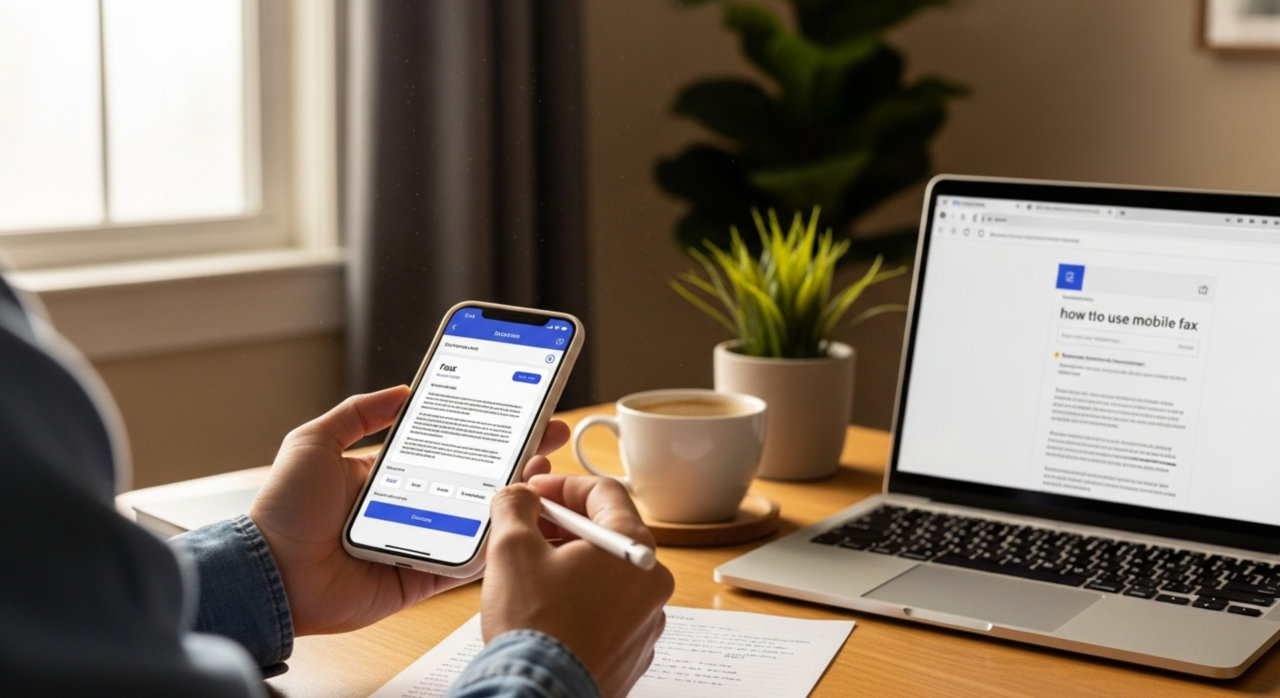
수신 문서 관리와 재발송
모바일 팩스는 단순히 문서를 받는 것에서 그치지 않습니다. 받은 문서를 체계적으로 관리하고, 필요에 따라 편집하여 다른 곳으로 다시 발송하는 강력한 기능을 제공합니다. 이는 모바일 팩스를 단순한 수신 도구가 아닌, 움직이는 문서 처리 센터로 만들어 줍니다.
체계적인 문서 보관 및 검색
수신한 팩스가 많아지면 중요한 문서를 찾기 어려워질 수 있습니다. 대부분의 모바일 팩스 앱은 다음과 같은 관리 기능을 제공합니다.
- 폴더 생성: '거래처별', '프로젝트별', '세금계산서' 등 원하는 기준에 따라 폴더를 만들어 문서를 분류하고 보관할 수 있습니다.
- 태그 및 메모: 각 팩스 문서에 중요한 키워드를 태그로 달거나 간단한 메모를 추가하여 나중에 쉽게 검색할 수 있습니다.
- 검색 기능: 발신자 번호, 날짜, 메모 내용 등을 기반으로 원하는 문서를 빠르게 찾아낼 수 있습니다.
서명, 텍스트 추가 후 재발송하기
모바일 팩스의 가장 강력한 기능 중 하나는 바로 '수신 문서 편집 및 재발송' 기능입니다. 예를 들어, 계약서를 팩스로 받은 경우, 실제 종이로 출력할 필요 없이 앱 내에서 바로 서명하여 회신할 수 있습니다.
- 수신한 팩스 문서를 엽니다.
- 앱의 '편집' 또는 '서명' 기능을 선택합니다.
- 미리 저장해 둔 서명 이미지를 불러오거나, 화면에 직접 서명합니다.
- 필요한 경우 텍스트 도구를 이용해 날짜나 추가 내용을 기입합니다.
- 편집이 완료된 문서를 저장한 후, '발송' 또는 '전달' 기능을 이용해 상대방의 팩스 번호로 즉시 재발송합니다.
이 모든 과정이 스마트폰 하나로 몇 분 안에 완료되므로, 종이 출력, 서명, 스캔, 팩스 발송의 번거로운 절차를 획기적으로 단축시킬 수 있습니다. 🚀
문제 해결 및 고객지원 활용법
모바일 팩스는 매우 편리하지만, 때로는 예상치 못한 문제에 직면할 수도 있습니다. 팩스가 제대로 수신되지 않거나 앱 작동에 오류가 발생하는 경우, 당황하지 않고 대처하는 방법을 알아두는 것이 중요합니다.
자주 발생하는 문제와 해결책 (Q&A)
| 문제 상황 | 확인 및 해결 방법 |
|---|---|
| 팩스가 수신되지 않아요. | 1. 상대방이 정확한 팩스 번호로 보냈는지 재확인하세요. 2. 스마트폰의 데이터 또는 Wi-Fi 연결 상태를 확인하세요. 3. 앱을 완전히 종료했다가 다시 실행해보세요. |
| 수신된 문서가 흐리거나 깨져 보여요. | 이는 대부분 발신 측 팩스 기기의 해상도 문제일 가능성이 높습니다. 발신자에게 원본 문서의 상태를 확인하고, 가능하다면 고화질 모드로 재발송해달라고 요청하세요. |
| 앱 알림이 오지 않아요. | 스마트폰의 '설정 > 애플리케이션 > 해당 팩스 앱' 메뉴에서 '알림' 권한이 허용되어 있는지 확인하세요. 배터리 절약 모드가 앱의 백그라운드 활동을 제한하는 경우도 있으니 확인이 필요합니다. |
고객지원 채널 적극 활용하기
스스로 해결하기 어려운 문제가 발생했다면, 주저하지 말고 앱에서 제공하는 고객지원 채널을 이용하는 것이 가장 빠르고 정확한 방법입니다.
특히 하나팩스의 경우, 앱 내 '고객센터' 메뉴를 통해 1:1 문의를 남기거나 자주 묻는 질문(FAQ)을 확인할 수 있습니다. 또한, 공식 웹사이트나 대표 전화를 통한 상담도 지원하므로 문제 발생 시 적극적으로 활용하여 도움을 받으시길 바랍니다. 전문 상담원의 안내를 통해 대부분의 문제를 신속하게 해결할 수 있습니다. 👨💻
⚠️ 고객지원 문의 시 꿀팁
고객센터에 문의할 때는 문제 상황을 최대한 구체적으로 설명하는 것이 좋습니다. 예를 들어, '팩스 수신이 안 돼요'보다는 '어제 오후 3시경 02-123-4567에서 보낸 팩스가 수신되지 않았습니다'와 같이 날짜, 시간, 상대방 번호, 문제 현상을 함께 전달하면 훨씬 빠르고 정확한 원인 파악 및 해결이 가능합니다.